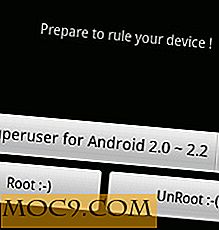Slik kontrollerer du datamaskinen eksternt ved hjelp av Gmail-konto [Windows]
Å gå på helligdager der det er begrenset internettilgang, er en tøff beslutning, spesielt for de som alltid er koblet til Internett. Hvis du er en Internett-geek og aldri slår av datamaskinen din, vil det være et hardt arbeid å gå hvor som helst uten datamaskinen. Men hvis det er nødvendig å gå uten datamaskinen, bør du sette opp datamaskinen din slik at du kan kontrollere den fra en ekstern plassering hvis det er nødvendig.
Det finnes flere verktøy som kan fungere som en fjernkontroll for datamaskinen din. Hvis du har det travelt og vil ha grunnleggende fjernkontroll over datamaskinen din med minimal konfigurasjon, kan du gjøre dette ved hjelp av en Gmail-konto. sRemote er et lite bærbart program som er laget for det eksakte formålet med å styre en datamaskin eksternt ved hjelp av en Gmail-konto. Det tillater at noen grunnleggende kommandoer blir utført på datamaskinen eksternt via Gmail.
1. Last ned sRemote. Det kommer som en zip-fil. Du bør pakke den ut i en mappe slik at den kan lagre innstillinger (som ikke er mulig mens du bor i zip-filen selv). Når du starter sRemote for første gang, vil den be deg om å definere et hovedpassord som brukes til å få tilgang til datamaskinen som sRemote kjører på.

Vær oppmerksom på at du aldri skal gi dette hovedpassordet til noen fordi alle som har dette passordet, vil kunne ta kontroll over datamaskinen din eksternt.
2. Det neste trinnet innebærer å konfigurere Gmail-legitimasjonene dine for sRemote. Bare klikk på Gmail-innstillingene og skriv inn Gmail-e-postadressen, passordet ditt og et svar på adressen som også må være en Gmail-konto.

En ting å merke seg her er at hvis du har aktivert to trinns autentisering i Gmail-kontoen din, må du konfigurere et nytt programpassord for sRemote. Det opprinnelige Gmail-passordet vil ikke fungere.
3. Når du har konfigurert Gmail-kontoinnstillingene, klikker du på Start overvåkningsknappen. Dette vil utløse sRemote for å sjekke Gmail-kontoen din for ny e-post. Standardovervåkingsintervallet er 5 sekunder. Du kan konfigurere det etter dine behov.

Nå kommer den spennende delen der du faktisk skal utstede kommandoer til datamaskinen din eksternt. For dette kan du bruke en hvilken som helst e-postadresse og hvilken som helst enhet. I utgangspunktet må du sende en e-post med spesifikk kommandosyntax til Gmail-kontoen konfigurert før (i sRemote). Hvis jeg for eksempel har konfigurert [email protected] i sRemote, kan du sende en e-post fra [email protected] til [email protected] med følgende syntaks:
passord () -kommando ();
Hvor "passord ();" er hovedpassordet vi hadde konfigurert når du startet sRemote og "command ();" er en hvilken som helst kommando som støttes av sRemote. Disse kommandoene må være i emnelinjen til e-posten. Vær oppmerksom på at passordet må spesifiseres før en kommando i emnelinjen. Hvis passordet ikke blir funnet av sRemote, vil det bare ignorere kommandoen e-posten.

Følgende kommandoer støttes av sRemote:
- skjermbilde ();
- skru av();
- Logg av();
- omstart();
- avbryte();
- kjøre (program, parametere);
- play (bane);
- msg (tekst);
- log (tekst);
- exit();
- pip ();
- forceshut ();
- post (avsender, passord, mottaker, kropp, emne);
- prosesser ();
- ping (adresse);
- getfile (bane);
- delfile (bane);
- deldir (bane);
- oppetid ();
- kopi (oldpath, newpath);
- bevege seg (oldpath, newpath);
- hjelp();
Samlet sRemote er et praktisk program som blir mer nyttig når personen har det travelt og ønsker å konfigurere fjernkontrollinnstillinger om noen få minutter. Det er to områder som må forbedres i sRemote. En, sRemote støtter ikke Google Apps-adresser som også bruker Gmail-teknologien. For det andre er det ingen bekreftelse om kommandoen er utført på den eksterne datamaskinen eller ikke. Etter min mening bør man få et e-post svar at kommandoen har blitt utført på den eksterne datamaskinen.
Hva er dine tanker om dette nifty-programmet? Vil du bruke den til datamaskinen når du går fjern?